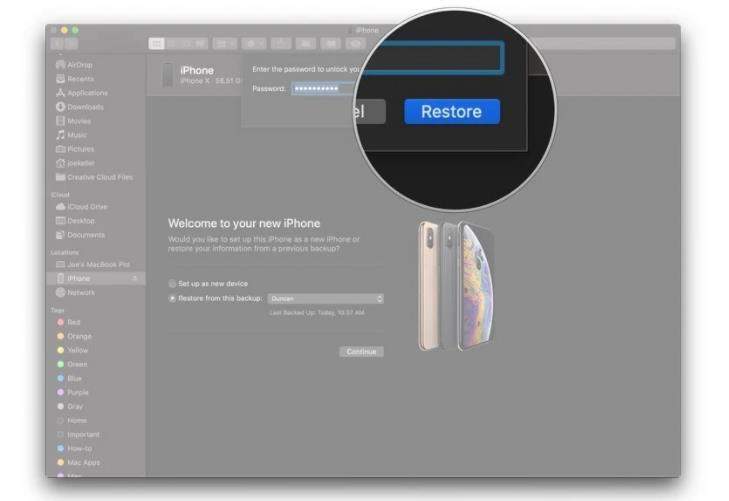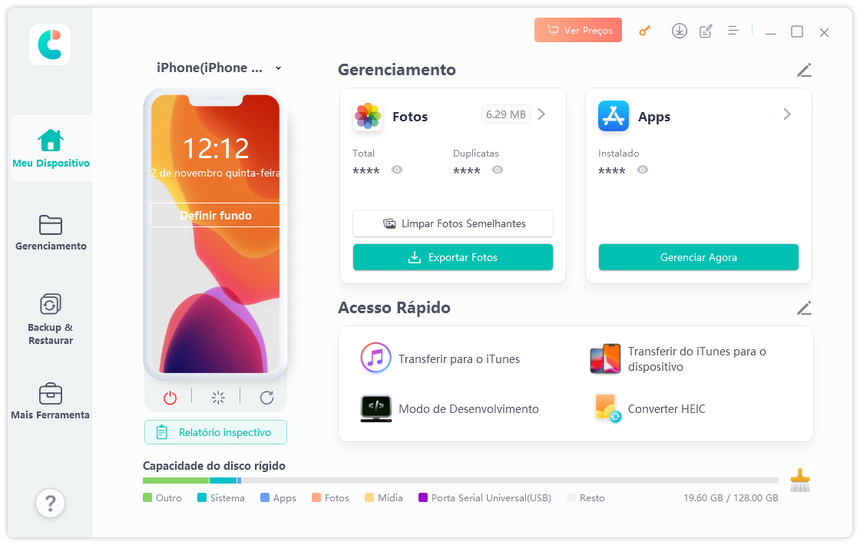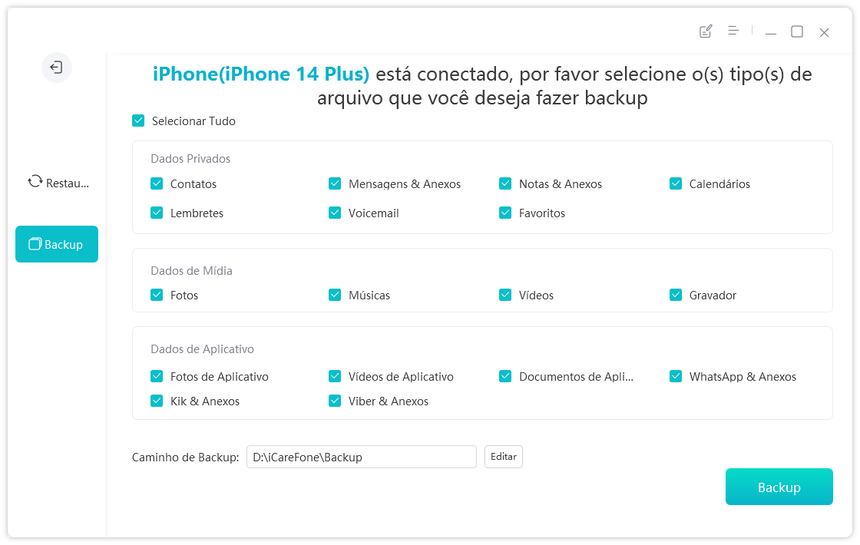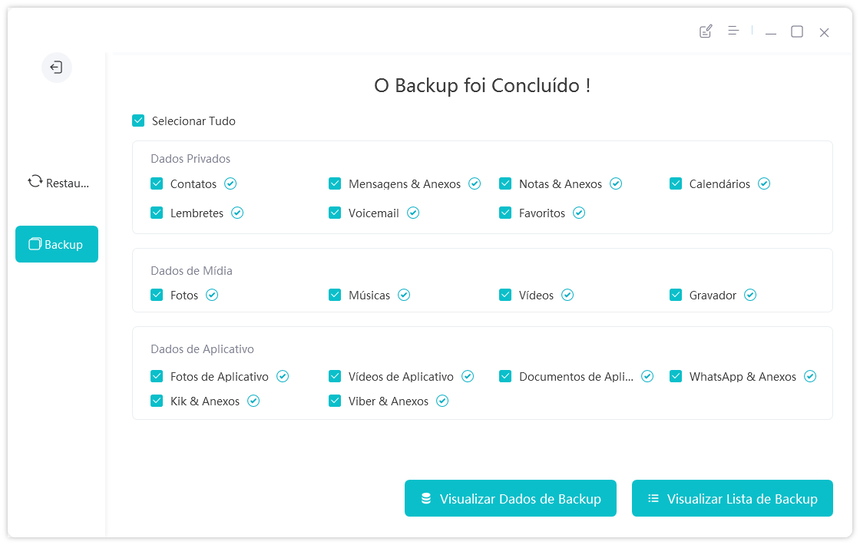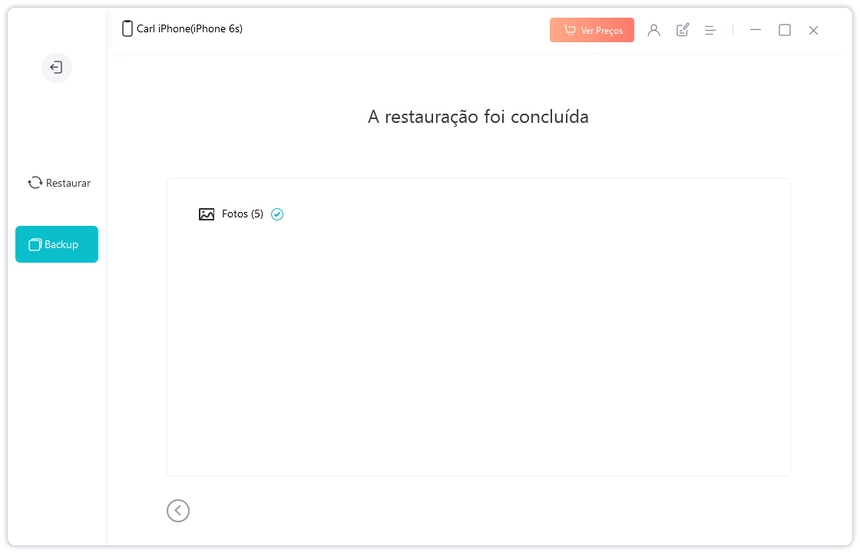Ao obter um novo iPhone, tudo o que você deseja fazer primeiro é transferir todos os contatos, fotos, músicas, vídeos, etc., do seu antigo iPhone para o novo. Então, aqui estão 4 maneiras de ajudá-lo a salvar e transferir dados de um iPhone para o outro, incluindo imagens, músicas, vídeos, fotos, contatos, etc.
Como Transferir Dados de um iPhone para Outro iPhone
- Método 1: Transferir dados de um iPhone para outro no mesmo Wi-Fi & Bluetooth
- Método 2: Transferir dados de um iPhone para outro pelo iCloud
- Método 3: Transferir dados de um iPhone para outro via Sincronizar iTunes/Finder
- Método 4: Transferir dados de um iPhone para outro por aproximação com o iCareFone
Há certas maneiras de transferir dados de um antigo iPhone para um novo iPhone. Sincronize dados do antigo iPhone para o novo. Caso contrário, se você não seguir essas etapas, pode acabar perdendo os preciosos dados armazenados no seu iPhone. Portanto, siga esses métodos sobre como transferir os dados.
Método 1: Transferir dados de um iPhone para outro no mesmo Wi-Fi & Bluetooth
O primeiro método que você pode usar para transferir dados é usando a configuração automática. Para fazer a configuração automática, siga estas etapas:
- Conecte ambos os iPhones à mesma rede Wi-Fi com Bluetooth ativado e, em seguida, redefina o seu novo iPhone para entrar na tela inicial.
- Bloqueie o antigo iPhone e desbloqueie-o, você verá uma opção chamada "Configurar Novo iPhone".
- Clique em Desbloquear para Continuar e, em seguida, use o primeiro iPhone para escanear o outro iPhone.
- Insira a Senha do Seu Outro iPhone e, em seguida, configure o Face ID.
- Escolha "Transferir do iPhone". (Observação: Ambos os iPhones devem ter o mesmo iOS, ou o novo iPhone deve ter um iOS mais recente.)
Aguarde pacientemente até que a transferência seja concluída.

Assim, você transferirá dados de um iPhone para outro usando uma configuração automática.
Método 2: Transferir dados de um iPhone para outro pelo iCloud
Você também pode usar backups do iCloud para armazenar os valiosos dados. As etapas que você precisa seguir são:
- Faça backup do antigo iPhone via iCloud: Configurações > iCloud > Backup do iCloud > Ative o botão de backup ou Faça backup agora.
- Redefina o novo iPhone e configure-o.
- A opção "Configurar Novo iPhone" será exibida, toque em continuar.
- Use o primeiro iPhone para escanear o novo iPhone, que começará automaticamente a configurar o novo iPhone.
- Conecte o novo iPhone à mesma rede Wi-Fi do primeiro iPhone. Crie um código de acesso e toque em "Baixar do iCloud".
Aguarde pacientemente até que a transferência seja concluída.

Método 3: Transferir dados de um iPhone para outro via Sincronizar iTunes/Finder
Você também pode transferir seus dados para o novo iPhone no iTunes ou Finder. Para fazer isso, siga estas etapas:
- Conecte o antigo iPhone ao seu Mac em execução no iTunes ou Finder.
- Faça backup do antigo iPhone no Mac, desconecte o antigo iPhone e remova o cartão SIM quando o backup for concluído.
- Coloque o mesmo cartão SIM no novo iPhone. Ligue-o e conecte-o ao Mac.
- Conclua o processo de configuração e selecione Restaurar do Mac ou PC.
- Clique no novo iPhone e Restaure-o a partir deste backup.
Insira sua senha e clique em Restaurar se o seu backup estiver criptografado e o Finder pedir.

Às vezes, alguns arquivos não são backup, então não serão transferidos. Portanto, você perderá seus preciosos dados de alguma forma. No entanto, um aplicativo chamado "Tenorshare iCareFone" é a melhor opção para você se quiser transferir seus dados de um dispositivo antigo para um novo.
Método 4: Transferir dados de um iPhone para outro por aproximação com o iCareFone
Você pode transferir os dados de um iPhone para o outro sem o iCloud usando Tenorshare iCareFone. As etapas que você precisará seguir para transferir seus arquivos são as seguintes.
Backup sem iTunes ou iCloud:
Baixe e instale o Tenorshare iCareFone.
Conecte seu iPhone a ele. Insira a senha e toque no botão "Backup & Restaurar".

Selecione os arquivos desejados.
Você pode fazer backup de fotos, álbuns, áudios, contatos, aplicativos, marcadores e seus e-books, etc., usando o Tenorshare iCareFone.

Backup concluído.
Agora você pode visualizar os dados de backup ou a lista de backups.

Restaurar o novo iPhone a partir do backup sem o iTunes:
-
Conecte o novo iPhone ao iCareFone e selecione a guia "Backup & Restaurar" e clique em "Visualizar" ou restaurar arquivos de backup anteriores.

-
Selecione o backup do primeiro iPhone para continuar.

-
Selecione os arquivos que deseja restaurar e escolha se deseja exportar para um computador ou seu dispositivo.

Observação: O Tenorshare iCareFone ajuda a fazer backup de dados, independentemente do seu tamanho, desde que o dispositivo tenha espaço suficiente para armazená-lo.
Conclusão
É mais confiável e sem preocupações usar o "Tenorshare iCareFone" e salvar todos os dados do iPhone sem o risco de perdê-los. Ele gerenciará eficientemente todos os dados, oferecendo a opção de salvar fotos, músicas, arquivos, favoritos, vídeos, etc.
Transfira, Backup & Restaure Livremente, Gerenciando Todos os Tipos de Arquivo até iOS 17.
- Transferir músicas, fotos, vídeos, contatos, SMS, etc., sem Limites
- Fazer Backup do Que Deseja Gratuitamente no iPhone/iPad/iPod touch
- Restaurar Backup Seletivamente sem Apagar Dados
- Melhorar Desempenho de Uso do Aparelho (suporta iPhone 15/iPhone 15 Pro)
- Mais Funções como Limpar Cache, Liberar Espaço, Apagar Duplicados, etc.